YouTube TV tilbyr en flott måte å få tilgang til kabelprogrammene du ikke vil gå glipp av uten den fullstendige prislappen som et kabelabonnement uunngåelig følger med. Hvis du har vurdert YouTube TV som et levedyktig alternativ i din søken etter å kutte ledninger, må du først sette opp. Vi har detaljene for deg her for å komme i gang!
- Hvordan sette opp YouTube TV
- Hvordan streame et program på YouTube TV
- Hvordan få tilgang til YouTube TV-innstillinger
Hvordan sette opp YouTube TV
For å komme i gang med YouTube TV, må du konfigurere den først. Dette tar bare noen få øyeblikk, og du kan prøve denne appen gratis før du blir belastet for tjenesten. Du trenger bare å følge instruksjonene på skjermen og angi betalingsinformasjonen din, så er du klar!
Handle noen av Black Friday's beste tilbud fra hele nettet NÅ!
- Last ned og installer YouTube TV.
- Trykk på Prøv den gratis.
-
Trykk på Google-konto du vil bruke.
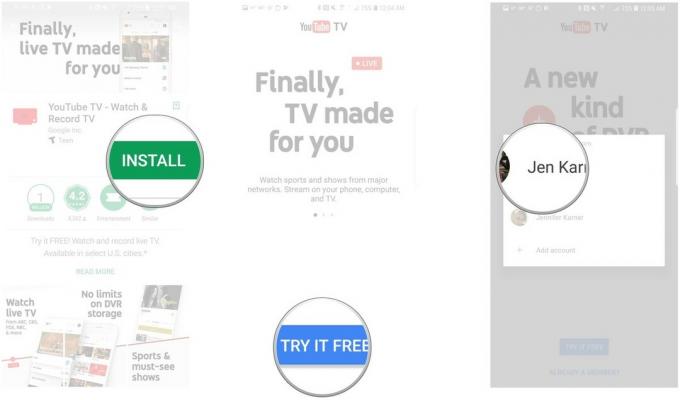
- Trykk på Neste for å la YouTube TV finne posisjonen din.
- Trykk på Tillate.
-
Trykk på La oss gå.
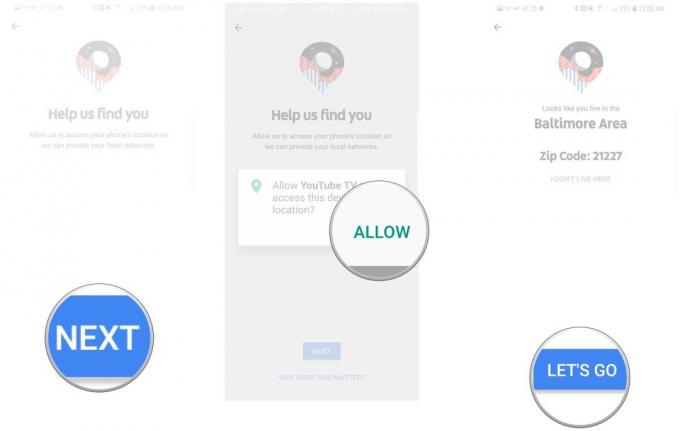
- Trykk på Neste.
- Trykk på Neste.
- Tast inn ditt Betalingsinformasjon.
- Trykk på Kjøpe.
-
Trykk på Ta turen å komme i gang.
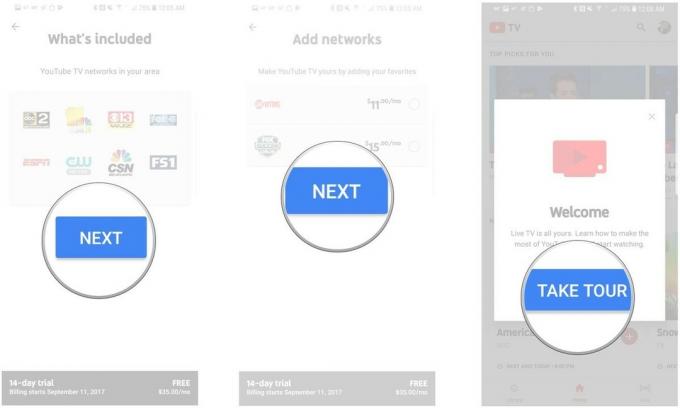
Hvordan streame et program på YouTube TV
Når du er klar til å se det fantastiske programmet du har ventet på, er det lett å hoppe rett inn. Bare noen få trykk, så kan du begynne å se!
- Åpne YouTube TV app.
- Trykk på program du vil se på.
-
Trykk på program igjen for å starte programmet.

Hvordan få tilgang til YouTube TV-innstillinger
Det er tider du trenger å vite hvor innstillingene for YouTube TV gjemmer seg. Det er her du kan justere faktureringsinformasjon, legge til kontoer, justere personverninnstillinger og mer.
- Åpne YouTube TV app.
- Trykk på Google brukerikon.
-
Trykk på Innstillinger.
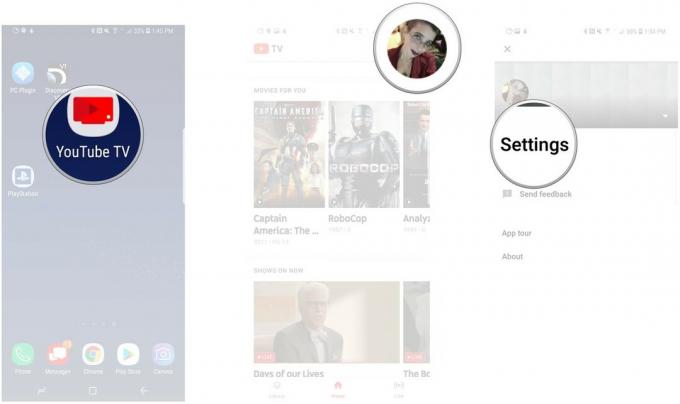
Spørsmål?
Har du fortsatt spørsmål om å komme i gang med YouTube TV? Er det noe vi ikke dekket over som vi burde ha? Gi oss beskjed i kommentarene nedenfor!

Dette er de beste spillene du kan spille på Android.
Vi avrunder de beste spillene, gratis og premium, du bør spille i dag.

Den vanlige Note 20 gjør Note 20 FE til en tøff salg.
Det ser ut som Samsung kuttet alt ut av notatet det kan når det bygget den mindre, rimeligere "vanlige" note 20. Hvor går det herfra å bygge en Fan Edition?

Spar $ 200 på den ultimate Surface Duo-pakken før Black Friday.
Hvis du fremdeles funderer på en Surface Duo, gir oppkjøringen til Black Friday en ganske sterling avtale. Du kan spare $ 200 på Microsofts sammenleggbare når du pakker den sammen med en Surface Slim Pen og et par Surface Earbuds.

De beste skjermbeskytterne til Samsung Galaxy Note 9.
Vil du beskytte skjermen på din blanke Note 9? Dette er noen gode alternativer for skjermbeskytter som er verdt å vurdere for å forhindre en sprukket skjerm eller knust glass.
